Copilot'un bir ayar sayfasına sahip olması bekleniyordu.
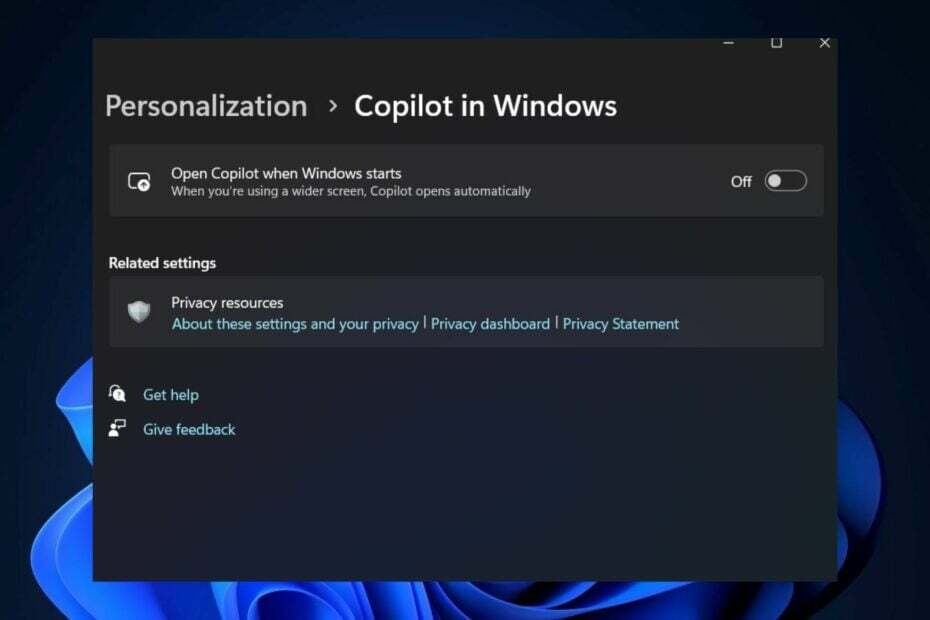
Microsoft yayınlandı Geliştirici Derlemesi 23575 Windows Insider Programına dahil edilir ve bu yapı, Windows 11'in yakın zamanda eklenen uygulamaları önermesini sağlama özelliğiyle birlikte gelir.
Bunun dışında yapı, kilitlenen hataları çözen bazı düzeltmeler de dahil olmak üzere Dosya Gezgini'ne bazı iyileştirmeler getiriyor. Ve Windows meraklıları tarafından fark edildi @PhantomOfEarthMicrosoft, Windows 11'in Ayarlar kısmında Copilot için özel bir ayarlar sayfası getirecek gibi görünüyor.
Ancak sayfa şimdilik gizli ama orada ve göre @PhantomOfEarth, bir ViveTool komutuyla ortaya çıkarılabilir.
Copilot'un yeni ayarlar sayfasını Windows 11 Ayarlarının Kişiselleştirme bölümünde bulabilirsiniz. Buna erişim, kullanıcılara bazı seçeneklerin verildiği bir sayfaya yönlendirir. Ancak gözcüye göre şimdilik işlevsel değiller.
İşte nasıl göründüğü.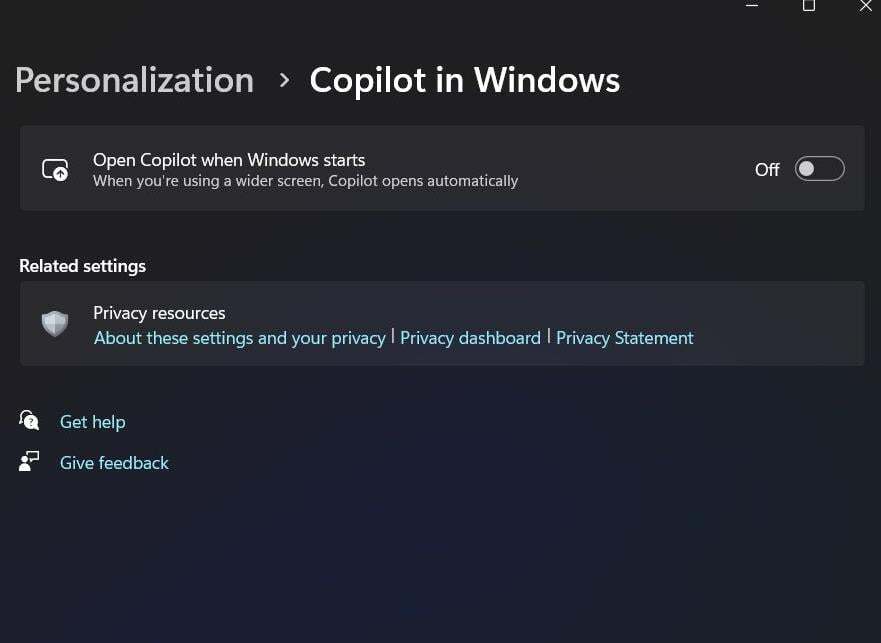
Copilot ayarları sayfası nasıl etkinleştirilir
Gizli Copilot ayarları sayfasını etkinleştirmek için, @PhantomOfEarth bunun aşağıdaki ViveTool komutuyla yapılabileceğini söylüyor.
vivetool /enable /id: 45690501
ViveTool'u kullanmak karmaşık değildir ve nasıl yapılacağını bilmiyorsanız, bu konuda eksiksiz bir rehberimiz varWindows 11'deki gizli özelliklerin kilidini açmak için ne yapmanız gerektiğini adım adım gösterir.
Windows Insider Programına, özellikle de bu özelliğin şu anda gizli olduğu Dev Channel'a kayıtlı olduğunuzdan emin olun.
Ardından, en son yapının kurulu olduğundan emin olun; Geliştirici Derlemesi 23575ve ardından ViveTool'u kurmalı ve yukarıda belirtilen komutu çalıştırmalısınız.
ViveTool, özelliği etkinleştirmenin başarılı olup olmadığını size söyleyecek ve cihazınızı yeniden başlatmanızı isteyecektir. Yeniden başlattıktan sonra Ayarlar > Kişiselleştirme'ye gittiğinizde yeni Copilot ayar sayfasını görmelisiniz. 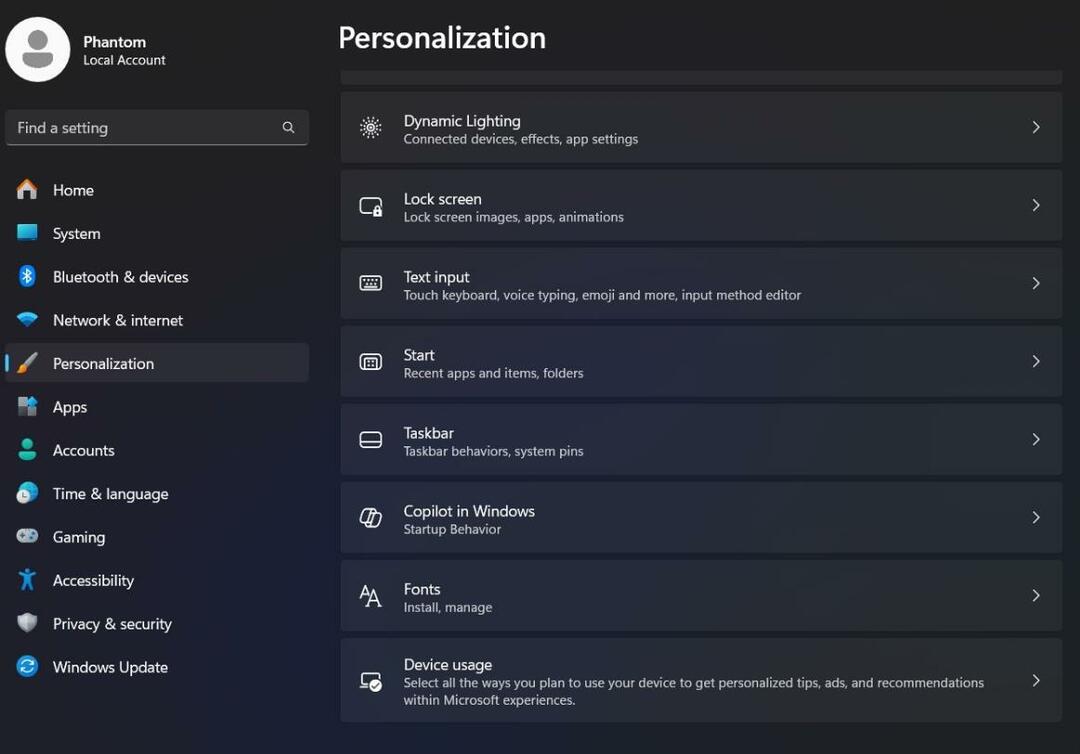
Sizin için işe yarayıp yaramadığını bize bildirin. Copilot ayarlarının şimdilik işlevsel olmadığını, ancak bir sonraki güncellemeler geldiğinde yakında işlevsel olacaklarını unutmayın.

![Windows 11'i Bir Etki Alanına Nasıl Katılır [En Kolay Yöntemler]](/f/7a6cfe14d062a7e78bfd70d17b655b98.png?width=300&height=460)
![Windows 11'de Etki Alanı Kullanıcı Profili Nasıl Silinir [7 Yol]](/f/a72c7c76778b9308fef98a7d4d4b02c0.jpg?width=300&height=460)